ホームページを作る際に制作会社にお願いすると見積もりが中々かかりますよね。
特に会員サイトとなるとデータベース系も含まれるのでかなり費用が上がる印象があります。
しかしWordpressならプラグインを導入する事で、意外と簡単&無料でログイン可能な会員サイトを作れてしまうんですね。
会員サイトを作れるプラグインも結構種類がありますが、今回は無料利用可能で初心者向けの『WP-Members』というプラグインで自社サイトに会員ログイン機能をつけてみたのでやり方をメモ( ..)φ
【このページのもくじ↓】
『WP-Members』でできる事:
会員サイトを作る理由としては
指定ページをログインしないと見れないようにしたい
⇒投稿ページごと、固定ページごとにログインユーザー以外をブロックする設定にできる(個別可能)
会員登録時にメールアドレスなどの入力を必須にできる
などでしょうか。
いずれもWP-Membersで簡単に導入できましたので、設定方法を載せていきます↓
WordPressの会員サイトプラグイン『WP-Members』の導入手順
「プラグイン」>「追加」から「WP-Members」と入力して検索し、「インストール」>「有効化」まで完了します↓

続いてダッシュボード左メニューの「設定」から「WP-Members」で設定画面へ進みます↓
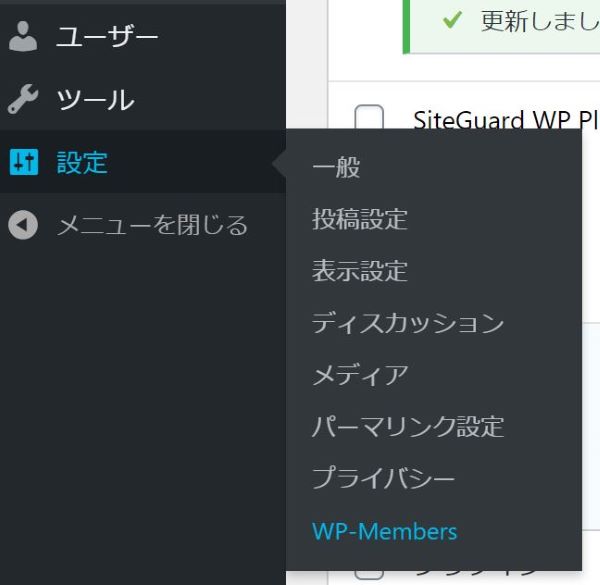
WP-Membersの設定画面が表示されますが、Wordpressの設定によっては以下のキャプチャのように上三行にエラーメッセージが表示されます↓
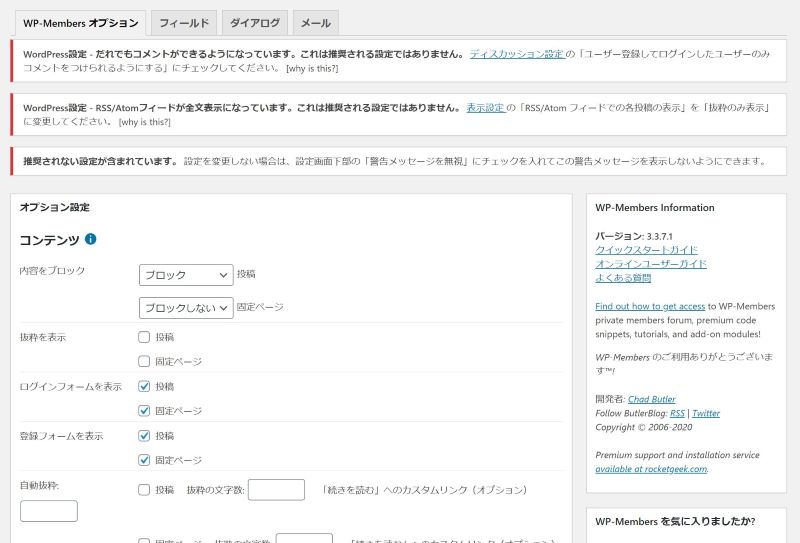
るので、先にエラーを解決するために設定を修正していきます。
「設定」>「ディスカッション」の設定ページの「他のコメントの設定」の欄にある「ユーザーを登録してログインしたユーザーのみコメントをつけられるようにする」にチェックをして「変更を保存」します。
「設定」>「表示設定」画面の下の方にある「フィードの各投稿に含める内容」を「要約」にチェックを入れて「変更を保存」します。
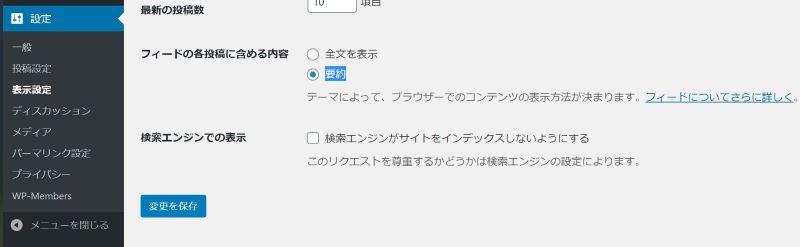
これでエラーは表示されなくなったと思います。
「ログインページ」「ユーザー登録ページ」「ユーザープロフィールページ」を作る
続いて会員サイトに必須となる「ログインページ」「ログインページ」「ユーザー登録ページ」「ユーザープロフィールページ」の3ページを作成します。
固定ページを「新規作成」して分かりやすい名前を付けましょう。
そして入力を「テキスト」にして以下のショートコードを入力して完成です。パーマリンクも適宜付けましょう。
| 作るページ | 入力するショートコード |
| ログインページ | [wpmem_form login] |
| ユーザー登録ページ | [wpmem_form register] |
| プロフィールページ | [wpmem_profile] |
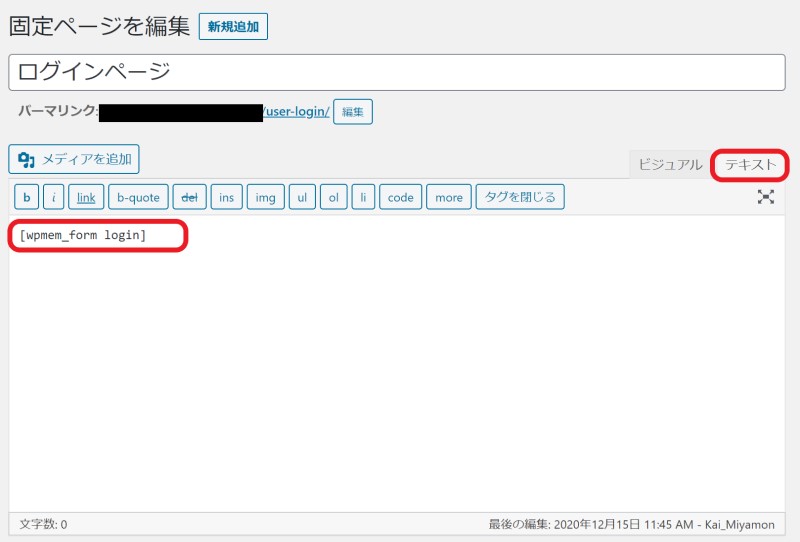
3ページを公開するだけです。超簡単ですね。
あとはログインページをトップページのナビゲーションなどから適宜リンクすればOKです。
ログインした会員にだけ表示されるページを設定する
そして会員サイトの主目的である「ログインしている会員にだけ表示したいページを設定」する方法ですが、とても簡単です。
ログイン会員にだけ表示させたい「固定ページ」や「投稿ページ」を開き、右上の「●●ページ 制限」を変更する事で、ページ単位でブロックの設定を変更する事が可能です↓
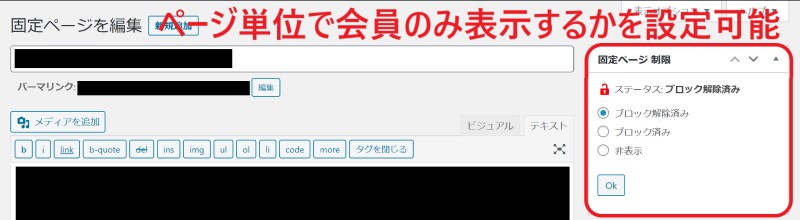


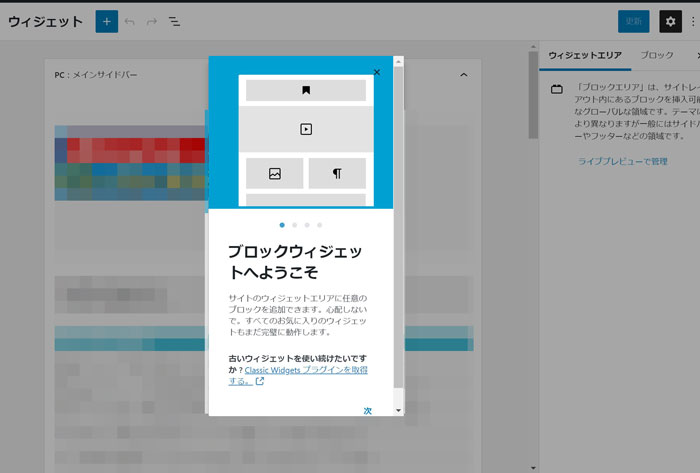
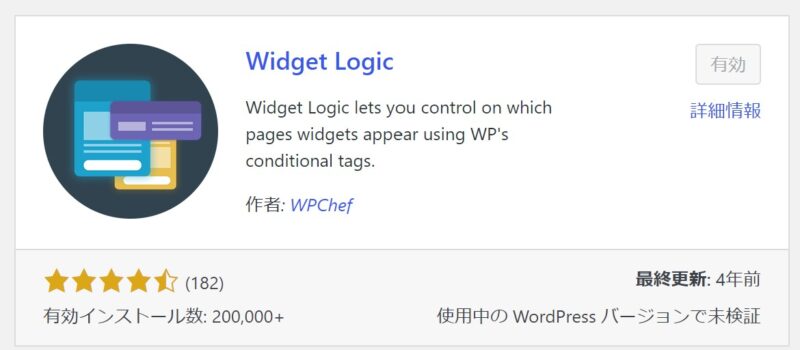




コメントを残す